網站推廣小幫手:利用Google試算表快速生成 QR Code 二維條碼
Google試算表生成的 QR Code 對於網站架設完成後,有以下好處:
1.讓網站分享更快速:當您想要與他人分享您所架設的網站連結時,可以使用QR Code代替手動輸入網址的方式。使用者只需掃描QR Code,即可直接訪問您架設的網站,省去了輸入網址的步驟,提供更方便的體驗。
2.可以印刷使用在媒體廣告上:如果您在傳統印刷媒體上進行廣告推廣,例如報紙、雜誌或海報,您可以將網站的連結轉換為QR Code,放置在廣告上。使用者只需使用智能手機的相機掃描QR Code,即可立即訪問您架設的網站,提高轉化率和互動性。
3.產品或活動的資訊分享:當您的網站或實體店面有新產品推出或活動舉辦時,您可以在相關宣傳材料或海報上包含QR Code。使用者可以輕鬆掃描QR Code,獲取更多產品資訊或網站報名活動,提高參與度和轉化率。
4.網站數據收集和分析:通過生成獨一無二的QR Code,您可以在Google試算表中跟踪掃描次數和用戶行為。這樣您可以獲得有關QR Code使用情況的數據,將它導入網站進行分析,例如哪些地區的人更有興趣,以及QR Code使用者的行為模式。這些數據可以幫助您了解目標受眾,優化營銷策略。
總結來說,使用Google試算表生成QR Code可以為您所架設的網站帶來便利和效益。它提供了一種簡單而直觀的方式來分享網站連結,增加參與度和互動性,並提供數據分析的機會。
STEP1: 開啟Google試算表
進入你的 Google 雲端硬碟,打開一份線上的「試算表」,然後依據下面簡單的表格填寫,以後就能輕鬆產生你需要的 QR Code 了。
在Google 試算表中,建立兩直欄,第一欄是 QR Code 內容,第二欄則留給自動產生的 QR Code 圖片使用。
※ 記得要調整「欄寬」與「列高」,可以依據自己喜好調整,也可以設定在 150 x 150 以上。
magnifier 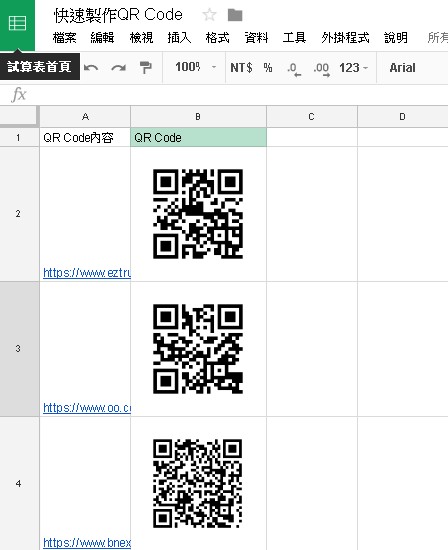
STEP2: 設定欄位
- 第一個欄位輸入QR Code 的內容
- 第二個欄位,輸入以下這段運算數值
info=image("https://chart.googleapis.com/chart?chs=150x150&cht=qr&chl=" &A2)
magnifier 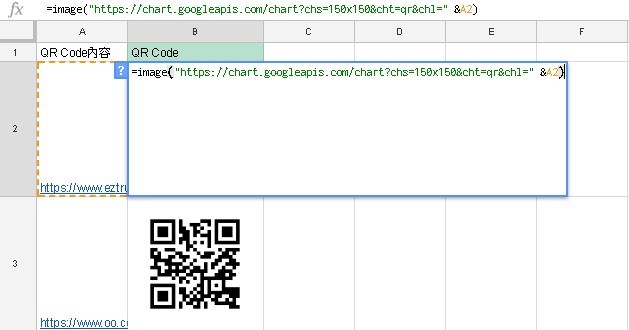
完成!! 之後就可以利用這個試算表一次大量產生 QR Code 二維條碼。